Silvercrest MoBox 500 Benutzerhandbuch
Seite 28
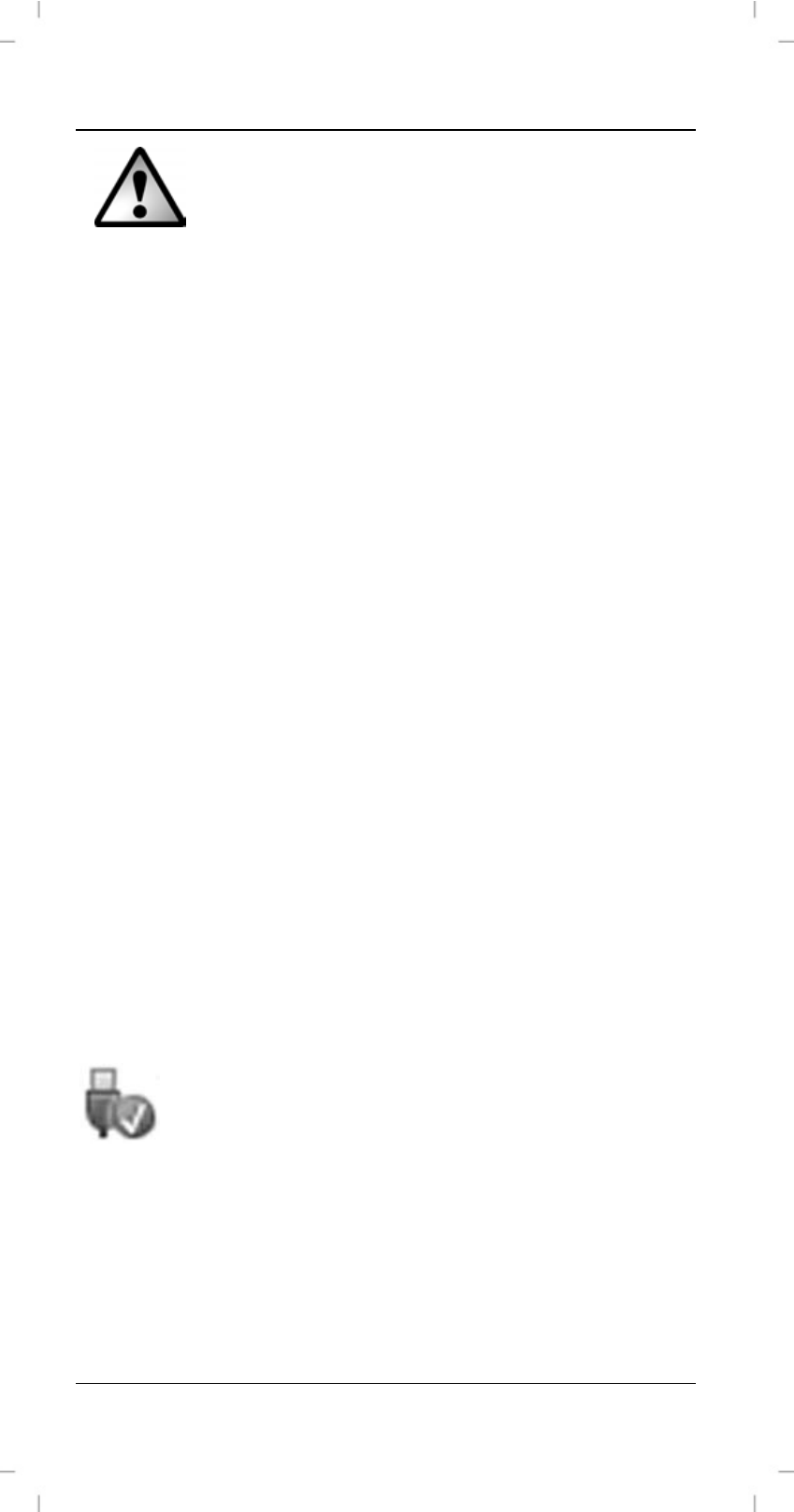
Français
Silvercrest MoBox
26
si vous formatez le Silvercrest MoBox,
toutes les données enregistrées sur le
disque dur seront effacées. Veillez par
conséquent à effectuer des copies de
sauvegarde de toutes les données que vous
souhaitez réutiliser après le formatage.
Pour formater votre MoBox, sélectionnez le chemin d’accès
suivant :
[Démarrer] > [Panneau de configuration] > [Système et
sécurité] > [Outils d'administration] > [Gestion de l'ordinateur]
> [Gestion des disques]
Cliquez avec le bouton droit de la souris sur l’icône du
Silvercrest MoBox et sélectionnez la commande
« Formater… » dans le menu contextuel pour formater la
partition existante.
Si vous voulez modifier le partitionnement du disque dur,
veuillez lire l’aide en ligne du système d’exploitation pour
connaître la procédure. Pour ce faire, veuillez saisir le terme
de recherche « Partition ».
Débranchement du convertisseur de courant
Le Silvercrest MoBox peut être connecté et déconnecté de
l'ordinateur sans avoir à éteindre ce dernier. Toutefois, si
vous retirez le MoBox de l'ordinateur sans l'arrêter
correctement dans le système d'exploitation, vous risquez
d'endommager vos fichiers ou de perdre des données.
Cliquez sur l’icône « Retirer le périphérique en toute sécurité
» de la barre des tâches, à côté de l’horloge système. Si
l’icône n’est pas visible, vous devrez agrandir la fenêtre en
cliquant sur l’icône Agrandir.
Figure: Exemple de message de retrait de
périphérique en toute sécurité sous
Windows
®
7
Dans la fenêtre qui s'affiche, plusieurs périphériques
externes peuvent s'afficher. Sélectionnez le Silvercrest
MoBox en cliquant simplement dessus. Un message s'affiche
pour vous indiquer que vous pouvez à présent retirer le
Silvercrest MoBox en toute sécurité.